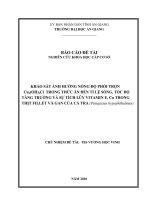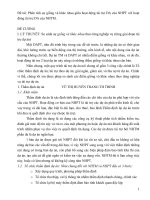Tips cho lightroom (phần 2)
Bạn đang xem bản rút gọn của tài liệu. Xem và tải ngay bản đầy đủ của tài liệu tại đây (799.3 KB, 8 trang )
Tips cho Lightroom
(Phần 2)
3. Chỉnh ánh sáng
Mục Basic trong module Develop phần có 6 thanh trượt khác nhau để chỉnh ánh
sáng.
Exposure: Độ phơi sáng của vùng highlight
Recovery: Khôi phục lại các chi tiết bị mất ở vùng highlight
Fill Light: Tăng sáng cho vùng shadow (khôi phục chi tiết bị mất ở vùng
shadow)
Blacks: Vùng shadow
Brightness: Độ sáng
Constrast: Độ tương phản
Nhìn vào histogram, ta sẽ thay hai hình tam giác ở hai phía trên cùng của
histogram. Khi click vào hai tam giác này, sẽ có khung màu trắng bao quanh nó, lúc
này trên ảnh sẽ hiển thị các chi tiết bị mất ở vùng highlight và vùng shadow. Chi tiết bị
mất ở vùng highlight sẽ hiện màu đỏ trên ảnh, còn ở vùng shadow là màu xanh.
Ví dụ khi tăng giá trị exposure lên (dịch thanh trượt về bên phải) ảnh sẽ sáng
lên, đồ thị trên histogram dịch sang bên phải, một số chi tiết ở vùng highlight sẽ bị
mất, ta sẽ thấy màu đỏ ở một số vùng trên ảnh tăng lên (phải click vào hình tam giác
trên histogram trước đó). Sau đó tăng giá trị Recovery lên, để khôi phục các chi tiết bị
mất (dịch thanh trượt về bên phải). Ví dụ như ảnh cô dâu chẳng hạn, khi tăng exposure
lên để làm áo cô dâu sáng lên, có thể một số chi tiết trên áo cô dâu bị mất, lúc này ta
tăng recovery lên (đến khi mất vùng đỏ) để khôi phục lại.
Ngược lại khi tăng giá trị Blacks lên, đồ thị trên histogram dịch sang trái, một
số chi tiết ở vùng shadow bị mất, ta sẽ thấy màu xanh ở một số vùng tăng lên, lúc này
cần tăng giá trị Fill light lên để khôi phục các chi tiết bị mất ở vùng shadow
Sau đó ta có thể chỉnh Brightness và constrast như mong muốn, cái này thì có
thể chính trong tone curve mạnh hơn
Vì tone curve sẽ cho phép chính phần nào sáng lên như ta muốn, còn brightness
và constrast thì chỉnh chung cho toàn bộ bức ảnh.
Tone Curve
Có thể chỉnh sáng trong phần basic như hướng dẫn ở trên, nhưng có thể dùng
công cụ tone curve cho phép chỉnh sáng chính xác hơn theo ý muốn. Tone curve gồm
đồ thị và 4 thanh trượt tương ứng với Highlights, lights, darks, và shadow, ta chỉnh
theo như ý muốn, kéo sang phải ảnh sáng lên và sang trái (giá trị âm) thì ảnh tối đi.
Chỉnh trên thanh trượt hay trực tiếp trên đồ thị đều giống nhau, tùy thói quen của từng
người.
Click this bar to view the full image.
Ngoài cách chỉnh trên có hai tính năng hay, tone curve cho phép thay đổi vùng
mình muốn tác động. Ta có thể xem qua hai hình sau
Hình 6: Giả sử ta muốn làm vùng background tối đi, để focus vào mặt em bé
hơn. Giảm giá trị shadow, chỉnh tam giác vùng tối trên đồ thị = 10 ( ban đầu = 25,
nhưng giảm xuống để ta so sánh sự khác nhau). Ta giảm giá trị shadows xuống = -100,
ta thấy vùng background tối đi